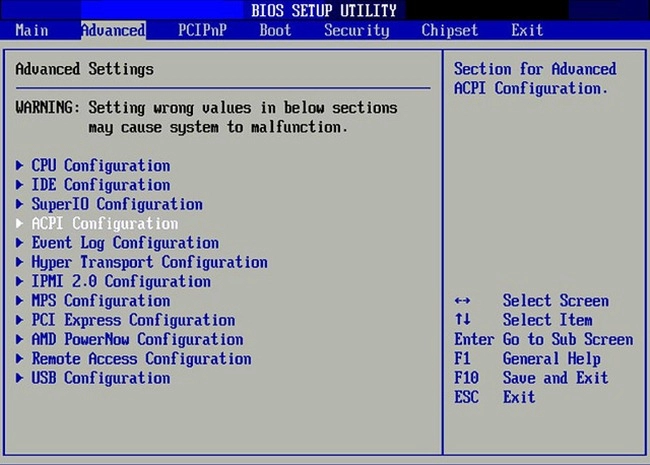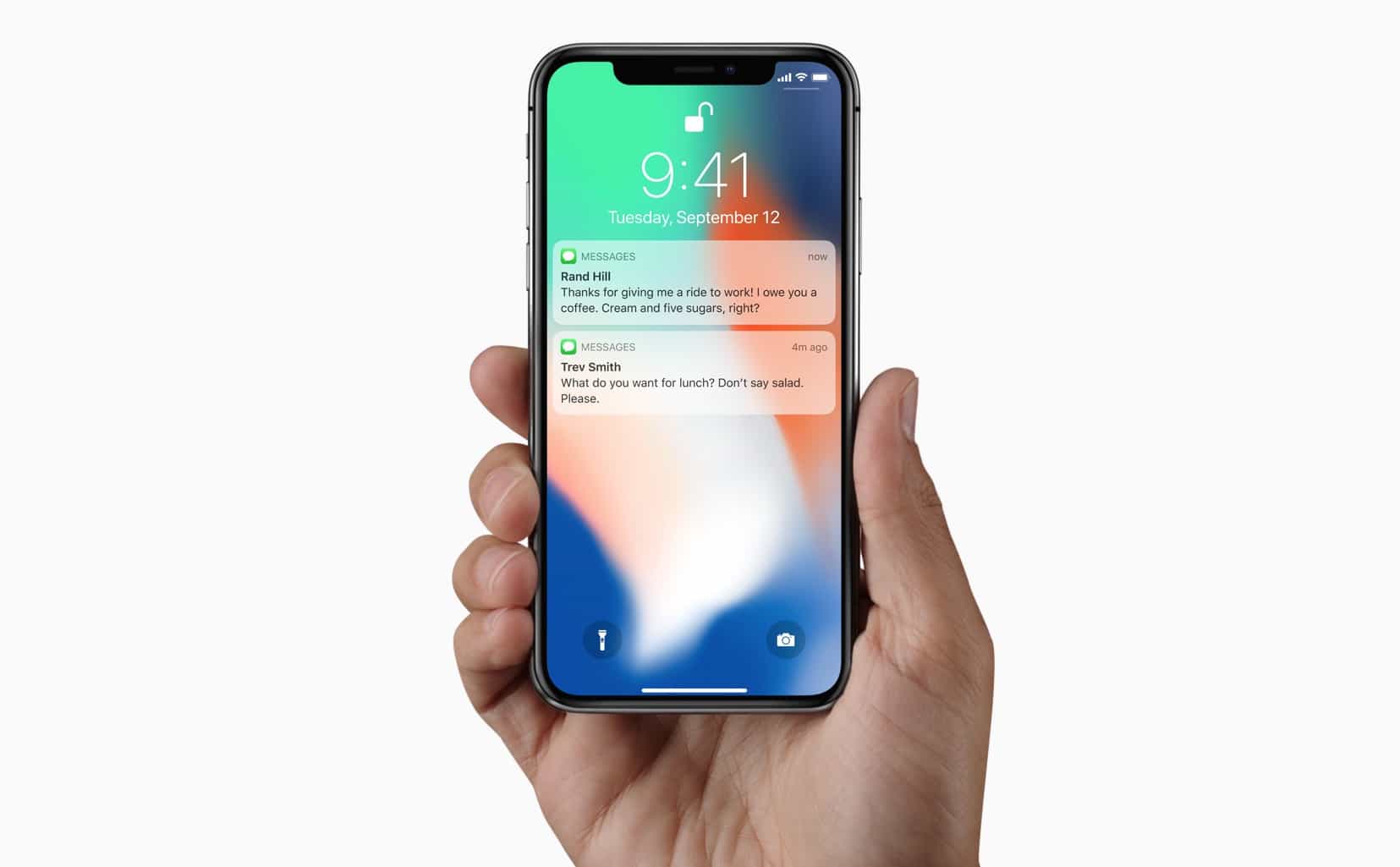
يؤثر كثيرا صوت الإشعارات في هاتفك الايفون فكثيرا ما يكون صوت هذه الاشعارات مزعج بالشكل الذي لا تستطيع تحمله او منخفض بحيث لا يمكنك سماعه حتى مع رفع الصوت و ربما تحاول ابل دوما ان تميز مستخدميها بالعديد من الامور و لكن في بعض الاحيان يعتبر ذلك تقييد لمستخدمي الايفون بعكس الاندرويد فهو مرن للغايه و يمكن تخصيص العديد من الامور بداخله ، و لكن سوف نعمل في هذه المقالة في مساعدتك على تغيير صوت تلك الإشعارات في الايفون بسهولة للتطبيقات المدمجه في الهاتف مثل تطبيق الرسائل النصية و تطبيق الهاتف و الايميل و تطبيق التقويم و ما الى ذلك .
تغيير صوت الإشعارات في الايفون
تغيير صوت الإشعارات في التطبيقات المدمجه
يمكنك بسهولة تغيير صوت الاشعارات في هاتفك الأيفون من خلال اتباع الخطوات الاتيه :
- قم بفتح الاعدادات “Settings” في هاتفك الآيفون .
- ستجد في اسفل القائمة التي سوف تظهر لك الاصوات و الحس اللمسي “Sounds & Haptics” قم باختيارها .
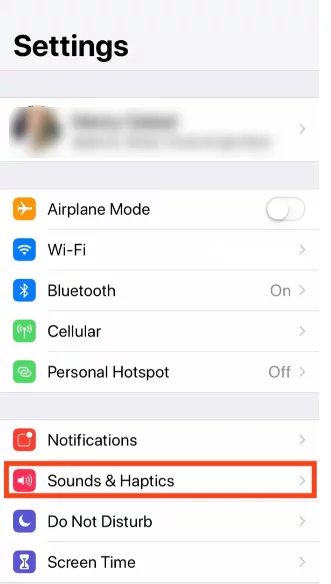
- يمكنك تحديد نوع الاشعار و نمط الاهتزاز من هذه القائمة و ذلك من داخل كل تطبيق مدمج في الأيفون كما هو موضح في الصورة ادناه مثل نغمة رنين الهاتف و اشعارات التقويم و الذكير و ما الى ذلك .
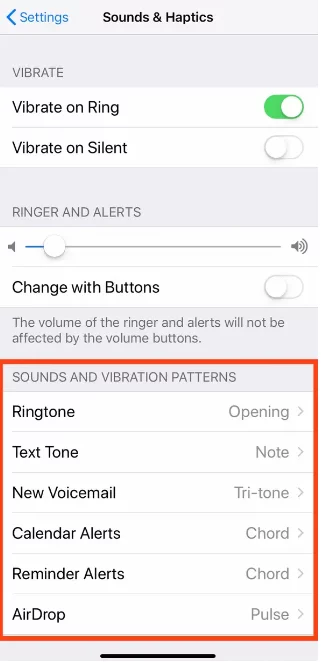
- قم باختيار صوت الإشعارات الذي تفضله من خلال هذه القائمة كما هو موضح في الصورة .
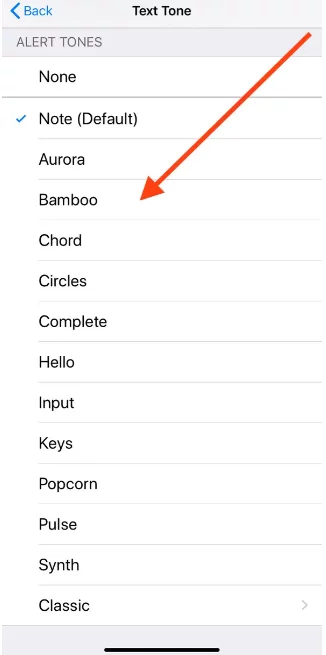
- يمكنك تغيير صوت الاشعارات بمجرد اختيارك لاحد هذه النغمات و ستظهر علامة اختيار زرقاء على اليسار تحدد اختيارك – لذا تأكد من تحديد الصوت الذي تريده قبل النقر فوق رجوع.
- و يمكنك تغيير باقي التطبيقات في الايفون بهذه الطريقه سواء كان تطبيق التذكير “Reminder” او تطبيق Airdop او نغمة رنين الهاتف .
شاهد ايضا : حل مشكلة تعليق الايفون على شعار ابل
تغيير صوت الإشعارات في التطبيقات الاخرى
يمكنك تغيير صوت اشعارات التطبيقات الاخرى غير المدمجه في هاتفك الايفون باتباع الخطوات الاتيه بسهولة :
- قم بفتح الاعدادات “Settings” في هاتفك الآيفون .
- في اسفل القائمة سوف تجد الاشعارات “Notifications” قم باختيارها .
- ضمن القائمة الفرعية Notification Style ، حدد التطبيق الذي ترغب في تغيير صوت الإشعارات له كما هو موضح في الصورة .
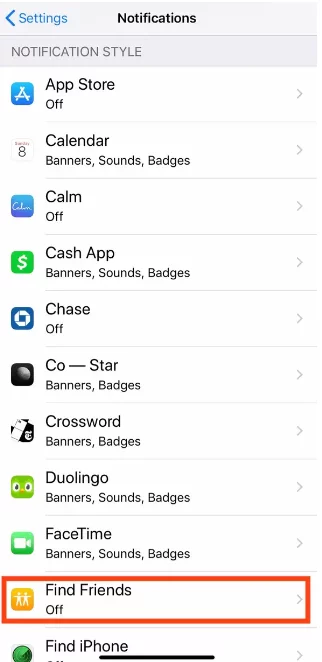
- للسماح بالاشعارات اضغط على “allow notifications” من خلال تحريك الدائرة البيضاء الى اليمين .
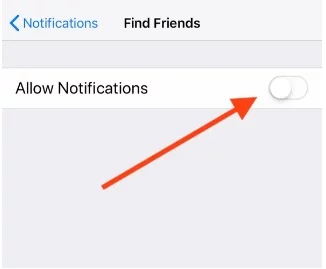
- ستظهر قائمة وسيتم تشغيل أصوات الاشعارات بشكل افتراضي ومع ذلك ، لن تتمكن من تغيير صوت الاشعارات لتطبيقات الجهات الخارجية – ستسمع صوت اشعارات ايفون الافتراضية .
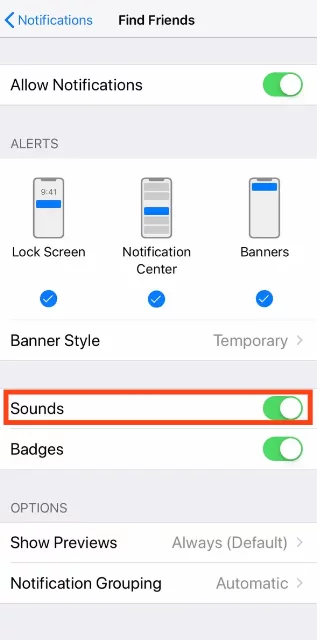
ايقاف صوت الإشعارات في التطبيقات الاخرى
يمكنك ايقاف اصوت تلك الاشعارات في حال انك لا ترغب في سمماعها او انها مزعجه لك و ذلك باتباع الخطوات الاتية :
- قم بفتح الاعدادات “Settings” في هاتفك الآيفون .
- في اسفل القائمة سوف تجد الاشعارات “Notifications” قم باختيارها .
- في قائمة الاشعارات قم باختيار التطبيق الذي تريد ايقاف صوت الاشعارات الخاصه به .
- للسماح بايقاف بالاشعارات اضغط على “allow notifications” من خلال تحريك الدائرة البيضاء الى اليسار .
شراء نغمة رنين من iTunes
حسنا ، قد يبدو الامر غريبا بعض الشىء و لكن حتى تتمكن من تغيير صوت نغمة الرنين دون اختيار الاصوات الافتراضية فيجب عليك شراء الاغنيه التي ترغب في اختيارها كنغمة رنين من iTunes و قد يبدو ذلك مناسبا للبعض و غير مناسب للبعض الاخر و لكن اذا كنت ترغب في ذلك قم باتباع الخطوات الاتية :
- قم بفتح متجر iTunes من على هاتفك الايفون .
- قم بالضغط على الثلاث نقاط
 .
. - من اجل اختيار الاغنيه كنغمة هاتف لجهات الاتصال قم بالبحث عنها و قم بدفع قيمتها و قد تحتاج الى معرف ابل “Apple ID” و رمز المرور خاصتك من اجل اتمام عملية الشراء .
- قم باختيار الاغنية كنغمة رنين للهاتف .
و يمكنك اعادة تحميل كل نغمات رنين الهاتف التي قمت بشرائها من iTunes لاستخدامها باتباع الخطوات الاتيه :
- قم بفتح الاعدادات “Settings” في هاتفك الآيفون .
- ستجد في اسفل القائمة التي سوف تظهر لك الاصوات و الحس اللمسي “Sounds & Haptics” قم باختيارها .
- قم بالضغط على تحميل كل النغمات التي تم شراؤها “Download All Purchased Tones” و قد لا ترى هذا الخيار في حالة انك قمت بتحميل كل نغمات رنين الهاتف من iTunes بالفعل او في حالة انك لم تقم بشراء اي نغمات من المتجر .